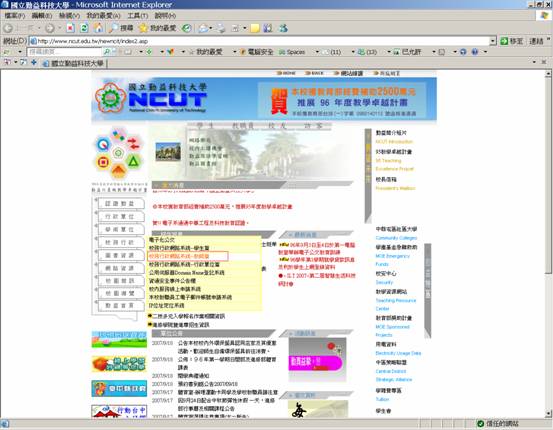
國立勤益科技大學
教師網路輸入成績系統操作手冊
1. 進入網址:http://msd.ncut.edu.tw/wbcmst/thome.asp
或由學校主網頁選→校務行政→校務行政網路系統(教師篇)
[ 圖一 ]
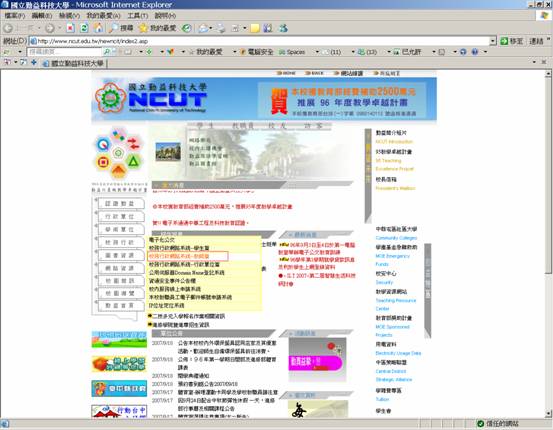
操作說明:請點選 [校務行政網路系統(教師篇)],出現[圖二]
[ 圖二 ]
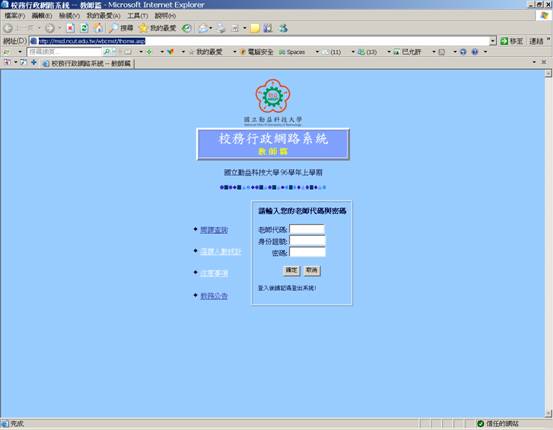
操操作說明: 老師代碼:即輸入教務處所發之老師代碼
身分證號:個人身分證字號全部
密碼:教務處所發之老師密碼
新聘教師或ID無法辨識者,請輸A123456789)輸入完畢,點選[確定],方可進入系統 [圖三]
2.進入系統後[圖三] 為功能選項:「班級學生清單」、「假曠課詳細資料」、「簡要假曠課資料」、「上網打成績」---等共八項,選擇後,即可進入相關作業
[ 圖三 ]
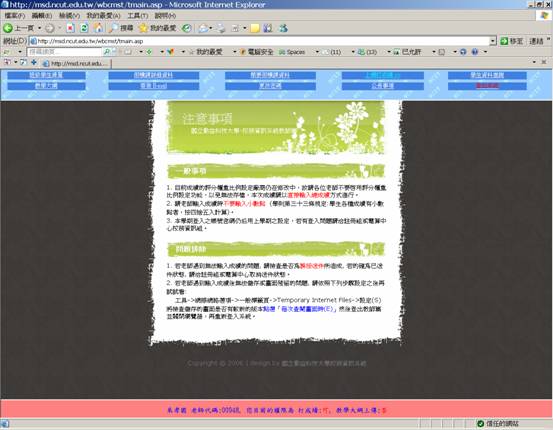
操作說明:1.班級學生清單:點選進入即可看本學期所教班級學生清單
2.假曠課詳細及簡要資料:兼任導師查閱班上同學出席獎懲狀況
3.上網輸入成績:進入之後可選擇輸入總成績或平時成績
4.教學大綱:可將各科目教學大綱上傳至網頁供學生瀏覽
與本組相關有:【班級學生清單】及【上網打成績】
※網頁下方之狀態列顯示老師目前之基本資料、可否輸入成績及教學大綱上傳之權限
[ 圖四 ]
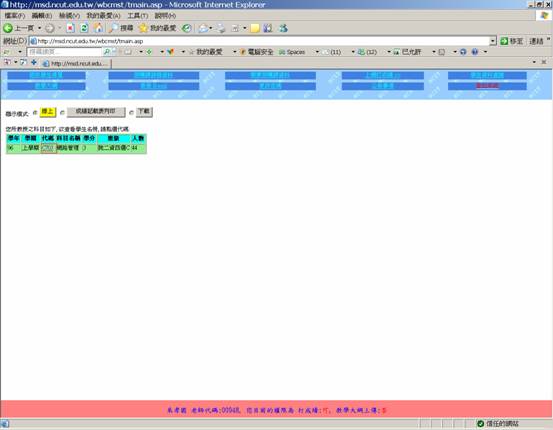
操作說明:點選班級學生清單→由左上方之顯示模式:1.線上 2.列印 3.
下載→目前模式為:線上→(欲查看學生名冊請選代碼)
[ 圖五 ]
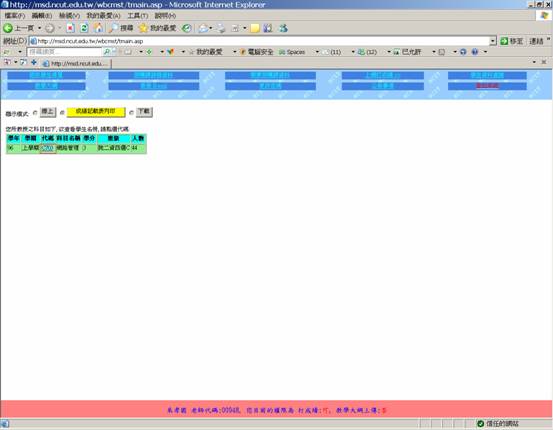
操作說明:先點選[列印]→再點選所欲列印之代碼→即可列印該班學生清單
[ 圖六 ]
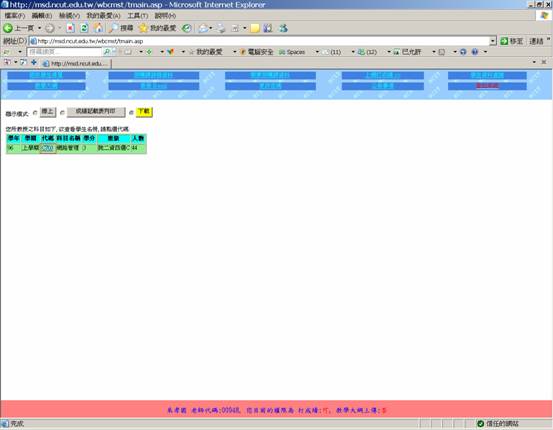
操作說明:點選[下載]→再點選所欲下載之班級代碼→即可下載至個人檔案
中(如[圖七]、[圖八]所示)
[ 圖七 ]
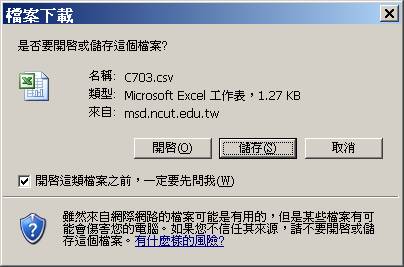
操作說明:點選[確定]
[ 圖八 ]
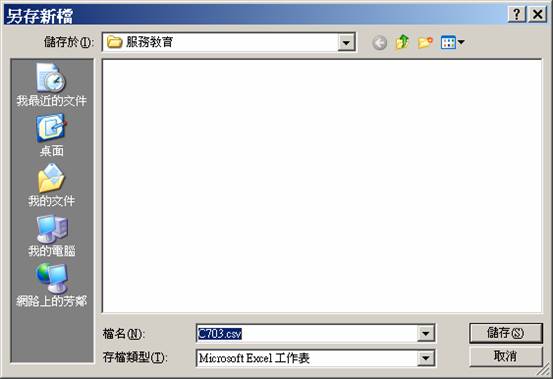
操作說明:1.請設檔名 2.點選[存檔]
3.點選[上網打成績]時出現[圖九]畫面,會顯示【注意!本系統設定於15分鐘內,未與伺服主機有任何連線動作則視同離線,因此請老師記得存檔】,此注意:所提之15分鐘,即是已進入系統未操作,而處理其他事,系統則會請你重新登入。
[ 圖九 ]
P.S.此注意:所提之15分鐘,是已進入本系統未操作,而處理其他事,系統則會請你重新登入;而非操作時間只限15分。

操作說明:點選[上網打成績]會先有此畫面,請詳閱後點[確定]會出現[圖十]
4.[上網打成績]:可分直接輸入總成績[圖十、十一]或輸入平時、期中及期末成績 [圖十二至十六]二種評分模式,此二種模式請老師擇其一輸入即可。
[ 圖十 ]
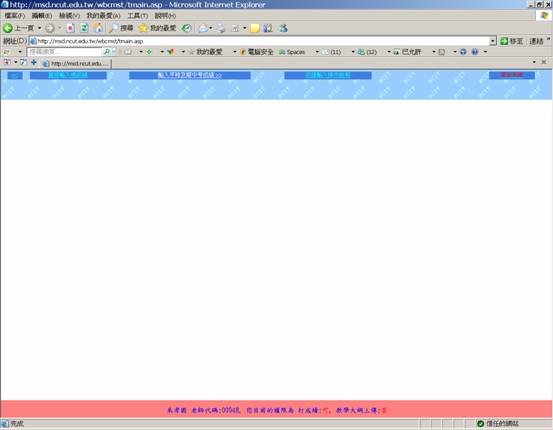
操作說明: 點選[上網打成績]即進入此畫面,可選擇二種方式處理學生成績
1.[直接輸入總成績]
2.[輸入平時及期考成績]
3.點選代碼即可出現[圖十一]
5.輸入學生總成績時,將滑鼠點在成績空白處打入成績,每打完一位學生成績,請按【Enter】 鍵到下位學生再輸成績,輸入完畢後,請一定要點選[存檔]
[圖十一]
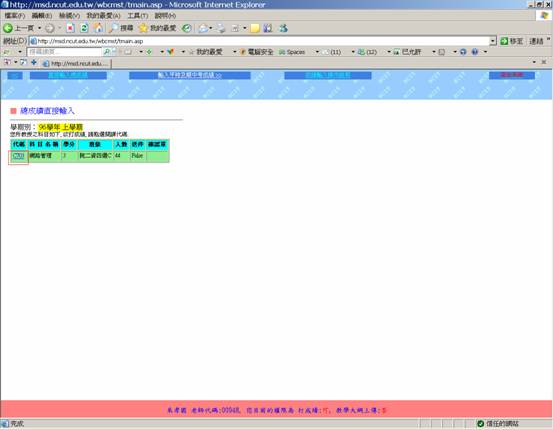
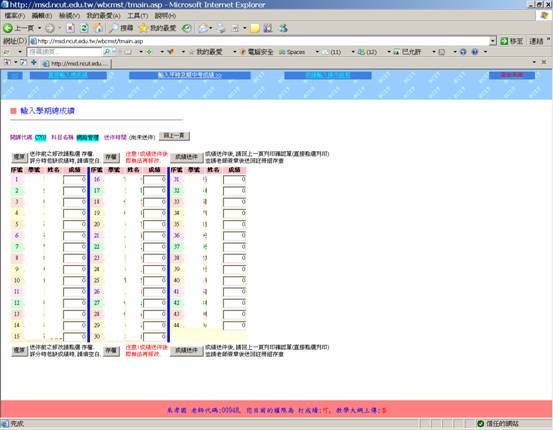
操作說明:1.點選代碼即可出現此畫面→直接輸入學生總成績
2.離開時,請務必點選 [存檔] 及 [成績送件] (此功能是在學期成績確定才可使用) (上傳),成績送件(上傳)後請列印一份確認單【圖十七】(請老師簽章)送註冊組存查
[ 圖十二 ]
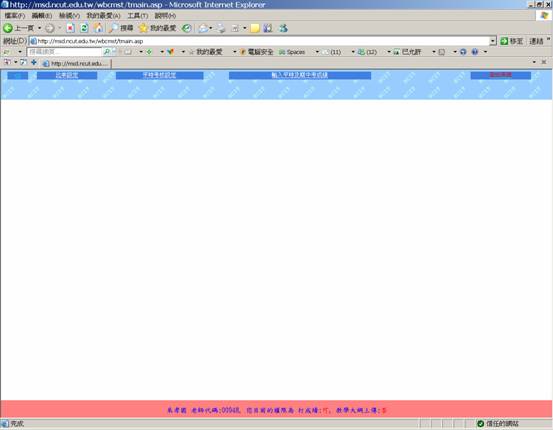
操作說明:點選[輸入平時及期考成績]出現此畫面,三種功能:
1.[比率設定] 2.[平時考核設定] 3.[輸入平時及期考成績]
[ 圖十三 ]
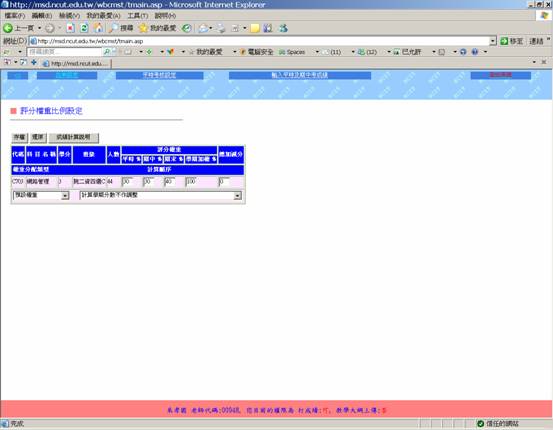
操作說明:點選 [比率設定]→進入此畫面(評分權重比例設定)→設定各科目評分比重→設定完畢後再行輸入成績(如圖十六)
2.如有重新設定一定要點選 [存檔]
學期總成績 =(平時成績% + 期中成績% + 期末成績%)X學期加權成績% +總加減分,亦可參閱【成績計算說明】
[ 圖十四 ]
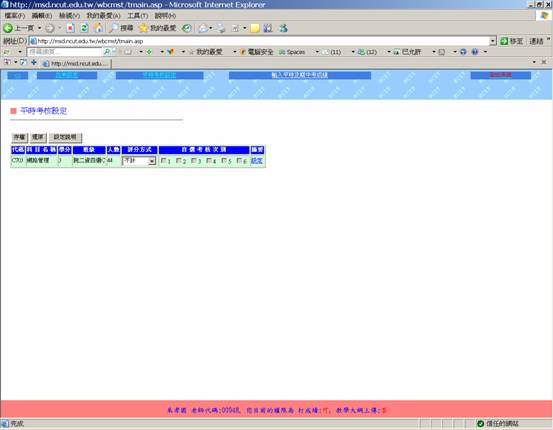
操作說明:點選 [平時考核設定]→進入此畫面(平時考核設定)→設定各科目評分方式→設定時請詳閱【設定說明】→設定完畢後再行輸入成績(如圖十六)
[ 圖十五 ]
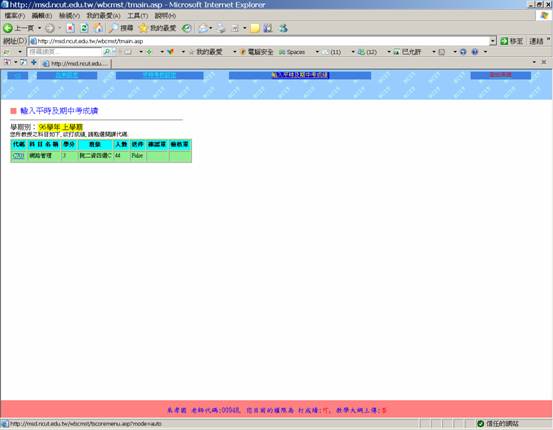
操作說明:點選 [輸入平時及期考成績]→進入此畫面(輸入平時及期考成績)→點選代碼出現[圖十六]
[ 圖十六 ]
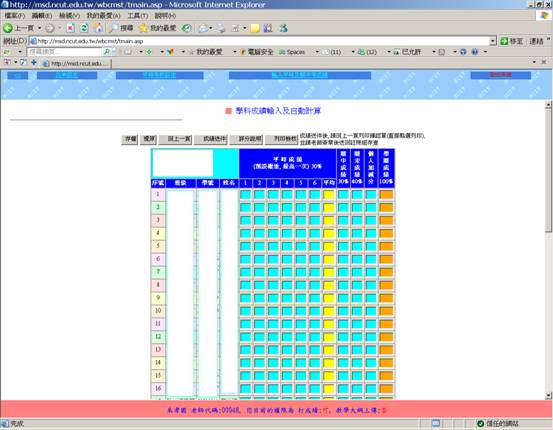
操作說明:點選[代碼] 即可進入此畫面
[圖十七 ]
成績送件(上傳)後請務必列印一份確認單(請老師簽章)送註冊組存查。
6. 更改密碼:
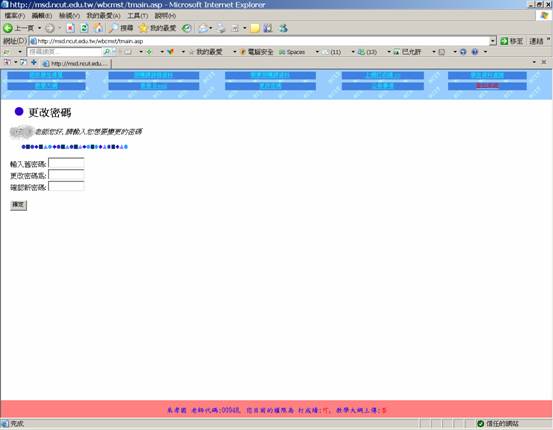
操作說明:1.請設新密碼 2.點選[確定]
7.離開系統時, 請務必點選 [登出系統]